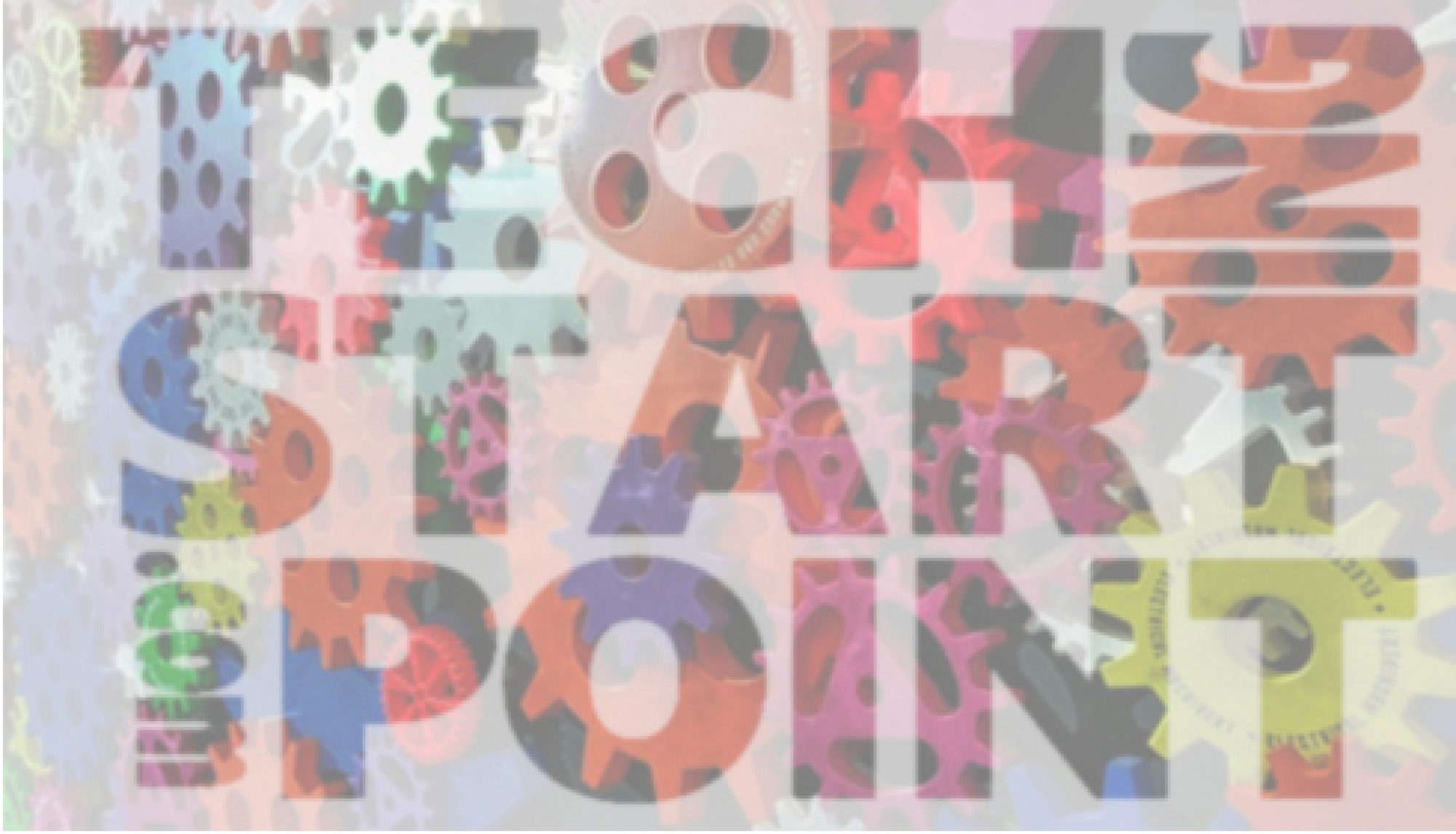Hola, soy Joseph Albertwine y desde Techstartingpoint te quiero contar acerca de una aplicación que me ayudó con el running.
APPS PARA BAJAR DE PESO: «RUNKEEPER» SOFTWARE PARA CORRER
Recordá que en general los médicos que toman en serio este tipo de actividad te van a recomendar hacer estudios para determinar cómo va a afectar tu corazón, tu esqueleto o tus músculos y va a tomar una determinación para cada caso.
El principal factor que me ayudó a bajar de peso fue correr. Empecé caminando durante una hora todos los días y con el tiempo iba agregando distancias de trote cada vez más largas. Quería una aplicación para medir cuánta distancia recorría en mi hora de entrenamiento. Eso me permitiría plantearme hacer distintos recorridos sabiendo de antemano la distancia total a la que iba a llegar aproximadamente.
Runkeeper me brindó eso y mucho más en su versión gratuita. Está disponible para iphone, android y si te registrás también podés consultar los datos que genera desde su sitio web.
Para usar runkeeper simplemente iniciás la aplicación. Seleccionás la actividad running y verificás por unos segundos que el GPS tenga buena señal. En ese caso se pinta la señal de color verde y cuando estás listo presionas «GO RUNNING» y empezás a correr. Para terminar presionás el botón con el símbolo de pausa y te muestra la distancia que recorriste, la velocidad y el tiempo que tardaste y te da la opción de reanudar la actividad o de terminarla con stop.
Con presionar «save activity» (guardar actividad) es suficiente si estás registrado pero si quieres también podés cargar información adicional como cómo te sentiste durante el entrenamiento; con quién corriste; ponerle un nombre al entrenamiento; escribir alguna nota; con qué calzado corriste y más información.También podés ver un mapa con el recorrido que hiciste y en la parte de splits ves la velocidad que hiciste por cada tramo. También tenés gráficos que te muestran la velocidad en la que hiciste el recorrido y las alturas.
La historia de tus recorridos queda disponible tanto en los dispositivos móviles como desde la web. Si notas algún problema con las distancias que registra o el recorrido te recomiendo verificar la configuración del GPS y de tu smartphone. A veces con solo reiniciar es suficiente para ajustar ese tipo de problemas o verificar que la cantidad aplicaciones que estés corriendo en ese momento sean adecuadas para la capacidad de tu celular.
En la sección de preferencias además del lenguaje podés configurar los avisos que te va a ir dando runkeeper mientras vas corriendo. Entonces en «Audio Stats» configurás con qué voz querés que te de los avisos; cada cuánto tiempo; o cada cuánta distancia; y qué datos querés escuchar : como velocidad , tiempo, distancia y otros datos.
Esta configuración también está disponible desde la pantalla principal. También tiene una opción de pausa automática que detiene la actividad tanto el reloj como las estadísticas que va tomando si te detenés y la retoma cuando comenzás a correr de nuevo.
Por ejemplo cuando parás antes de cruzar una calle. En mi caso particular prefiero doblar un poquito y seguir corriendo.
Si tenés amigos que usan runkeeper te pueden llegar las notificaciones cuando ellos terminan sus entrenamientos y también tenés acceso al historial de sus entrenamientos y les podés poner tanto likes como comments y de acuerdo a la actividad que tengas te van llegando algunas felicitaciones como cuando recorriste una distancia mayor que la que haces habitualmente o mayor tiempo o cuando nota cierta constancia en el entrenamiento que hacés así como está atento a mandarte recordatorios cuando percibe que dejaste de correr por un tiempo.
Si habitualmente cargas tu peso va registrando el historial de tu peso con el paso del tiempo así como también calcula las calorías que gastas en cada entrenamiento. Todo esto es configurable en la sección de settings o preferencias. También runkeeper se combina con la música podés activar tu aplicación de música desde runkeeper y el volumen de la música va a bajar cuando runkeeper te vaya dando los avisos a medida que entrenas Runkeeper tiene otras características que yo no uso .
Por ejemplo podés seleccionar la actividad. Además de running tiene ciclismo, mountain bike, sky, natación, carrera en silla de ruedas, caminata y otros. Y también podés especificar hacer rutinas. Tiene algunas predefinidas pero vos podés agregar la tuya indicando repeticiones y calentamiento y «enfriamiento» dice en español. En inglés tiene «warm up» y «cool down».
Contame en la sección de coments de como te fue al usarla. Y no te pierdas los próximos episodios de «YO NO SE TAMPOCO«
Qué puede hacer si la señal de mi GPS no es buena
Referencias
Presentación de runkeeper. Aplicación para runners . Principal metodo que uso para bajar de peso. Explica principales características y beneficios.
Medidor de distancia https://runkeeper.com/running-app
Official Site: https://runkeeper.com
Google Play: RunKeeper for Android
iTunes: RunKeeper for Mac
Mas links Runkeeper para grupos: https://www.youtube.com/watch?v=GC6-HHsE0CU
Canal de runkeeper https://www.youtube.com/channel/UCiO-BGYFdIrxmyiWkhrSk6w
Explicacion para crear tu propio workout https://www.youtube.com/watch?v=4AcnE1BYJm0
¿Qué hacer cuando la señal del GPS no es buena en Runkeeper?
Runkeeper puede trabajar básicamente con la información que el GPS le brinda.
Antes de comenzar la actividad, Runkeeper muestra la señal del GPS como buena (en verde), mala o intermedia. Una forma, es antes de empezar la actividad asegurarse de que la señal disponible sea buena.
Hay casos en que la señal no depende enteramente de nuestro teléfono celular sino de las antenas que tenemos alrededor.
Otras veces he notado que las condiciones climáticas afectan. Dependiendo del tipo de nubes que haya en el momento, puede mejorar o desmejorar la señal. Vuelvo a destacar que esto no depende de RunKeeper sino del GPS de nuestro dispositivo.
Otra alternativa que me dio resultados fue apagar todas las aplicaciones que no necesitemos en ese momento y especialmente aquellas que utilicen el GPS, como pudiera ser Google Maps. Otras aplicaciones también pudieran estar afectando la precisión del GPS o mejor dicho, los recursos que tiene nuestro móvil para hacer que el GPS funcione.
No siempre que apagamos una aplicación sale de memoria, por lo que en algunos casos me dio resultado apagar y prender el móvil.
También noté que puede afectar la frecuencia con la que se chequea que el GPS está disponible. Para forzar a que lo haga más rápido se puede deshabilitar el GPS , esperar unos segundos … y luego volver a habilitarlo. En algunos casos noté que aceptó buena señal después de intentar esa alternativa.
Nuevamente aclaro que todos estos son atajos frente a las limitaciones del móvil, y no por limitaciones de Runkeeper.
Una manera de comprobarlo, es testear el GPS con otras aplicaciones como Google Maps o algún GPS Tester que nos permita medir la precisión de nuestro dispositivo.
En el peor de los casos, si nuestro GPS no provee datos certeros, o nuestro teléfono no tiene suficiente capacidad para trackear la actividad, algo que podemos hacer es usar solamente el timer y medir el tiempo. Y una vez que hicimos la actividad, desde el sitio Web editar la ruta que recorrimos con lo que podremos tener mediciones estimativas. Obviamente no tendremos la velocidad o los kilómetros recorridos durante la actividad pero podremos ver el progreso de nuestro entrenamiento en el tiempo.
El modo Fix GPS de Runkeeper
Aún cuando la señal sea mala y el camino trazado no sea exacto, Runkeeper tiene una función «Fix GPS» que se puede aplicar a las actividades ya guardadas. Ese fix hará ciertas correcciones como hacer que los caminos no pasen por encima de edificios u otras anomalías que pueda detectar que evidencien que fueron generadas por un mal registro del GPS.